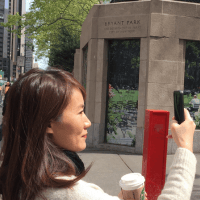iPhoneのストレージ容量は購入前に知っておくべき重要な情報で、同じ機種でも複数のストレージ容量から選択する必要があります。どのストレージ容量オプションを選ぶのが最適なのかを確認するほか、iPhoneの容量がいっぱいになり足りなくなってしまうことでのデメリット・注意点も知っておくといいでしょう。基本的な用途・一般的なユーザーであれば128GBの容量でも問題ないですが、使い方によってはもっと大きな容量が必要だったりiCloudなどの外部ストレージも使えると安心です。
iPhoneのストレージ容量とは?
はじめに、iPhoneのストレージ容量に関する基本的な情報から説明します。ストレージ容量は言わば画像や動画、アプリなどのデータを保存する場所を意味します。
ストレージ容量はGB(ギガバイト)やTB(テラバイト)で表現
iPhoneのストレージ容量で、端末内にデータ保存をどれだけできるかが分かります。写真やアプリ、iOSなどの基本システムなどで使うデータ量で、主に以下の単位で表現されます。
KB(キロバイト):1KB = 1,024Byte
MB(メガバイト):1MB = 1,024KB
GB(ギガバイト):1GB = 1,024MB
TB(テラバイト):1TB = 1,024GB
写真や動画について1個のデータあたり、1〜200MBほどの容量になることが多いです。また、iPhoneのストレージ容量だと64GB〜512GBのモデルが多く、iPhone16 Pro・iPhone16 Pro Maxモデルなどの上位機種では1TBまでのストレージオプションが用意されています。
GB(ギガバイト)などの表現をすると通信量のギガ数と混同するユーザーも中にはいますが、ストレージ容量はデータ通信量とは異なり、iPhoneの端末内に保存できるデータの大きさを意味します。
iPhoneではSDカードを使った容量の拡張はできない
Andriodのスマートフォンを使った経験がある方は、SDカードを使った容量の拡張をすればいいのでは?と感じるかもしれません。ただ、iPhoneは仕様上、SDカードスロットがなくストレージ容量の拡張ができません。AndroidスマホとiPhoneの違いで、SDカードの利用可能有無はよく比較されるポイントです。
以下でも解説していますが、iPhone端末のストレージ容量を増やしたい場合には、基本的にiCloudなどのクラウドストレージを活用する必要があります。SDカードを使って物理的に容量を増やす方法ができないため、購入時にどのストレージ容量を選ぶかが大事ですね。512GB・1TBの大容量なら充分なストレージで安心できますが、その分端末価格は高くなります。
iPhone本体のストレージ容量とiCloudのストレージ容量は何が違う?
iPhone本体のストレージは上記でも説明した通り、容量の拡張ができない仕様となっていますが、端末本体に直接書き込み・保存を行うためデータの移動や削除・コピーなどの編集を高速で行えるメリットがあります。
一方で、iPhoneユーザーがよく使うiCloudは、Apple社が提供しているクラウドストレージのサービスで本体端末とは別の領域であるインターネット上にてデータが保存されます。iCloudは写真や動画のバックアップでも活用できますが、有料プランに加入することで5GB以上の大容量データを保存することも可能です。
現在使っているiCloudのストレージ容量について、設定のアプリから画面上にあるユーザー名をタップし、「iCloud」の項目を選択することで使用量を確認できます。iCloudは自動的なバックアップ機能もありますので、デバイスの紛失や故障時のデータ復元にも役立ちます。
歴代iPhoneのストレージ容量一覧
参考までに、これまでリリースされている歴代のiPhoneモデルでそれぞれのストレージ容量をご紹介します。過去機種では128GBや256GBのストレージ容量が一般的ですが、より古い機種では64GBのモデルもあります。
iPhone11シリーズ以降のストレージ容量を比較
iPhone11シリーズ以降のモデルを対象に、ストレージ容量を一通り比較しました。各世代・シリーズによる違いや、下位モデルと上位モデルでも選べる容量が異なります。
ストレージ比較 | 64GB | 128GB | 256GB | 512GB | 1TB |
× | × | ◯ | ◯ | × | |
× | × | ◯ | ◯ | ◯ | |
× | × | ◯ | ◯ | ◯ | |
iPhone17 Pro Max※2TBも選択可能 | × | × | ◯ | ◯ | ◯ |
× | ◯ | ◯ | ◯ | × | |
× | ◯ | ◯ | ◯ | × | |
× | ◯ | ◯ | ◯ | × | |
× | ◯ | ◯ | ◯ | ◯ | |
× | × | ◯ | ◯ | ◯ | |
× | ◯ | ◯ | ◯ | × | |
× | ◯ | ◯ | ◯ | × | |
× | ◯ | ◯ | ◯ | ◯ | |
× | × | ◯ | ◯ | ◯ | |
× | ◯ | ◯ | ◯ | × | |
× | ◯ | ◯ | ◯ | × | |
× | ◯ | ◯ | ◯ | ◯ | |
× | ◯ | ◯ | ◯ | ◯ | |
iPhone SE(第3世代) | ◯ | ◯ | ◯ | × | × |
iPhone SE(第2世代) | ◯ | ◯ | ◯ | × | × |
× | ◯ | ◯ | ◯ | × | |
iPhone13 Pro・iPhone13 Pro Max | × | ◯ | ◯ | ◯ | ◯ |
◯ | ◯ | ◯ | × | × | |
◯ | ◯ | ◯ | × | × |
古い機種やiPhone SEシリーズでは64GBも選べる
64GBのストレージ容量は最近のiPhoneモデルにはないですが、iPhone11モデルのほか第2世代・第3世代のiPhone SEシリーズには用意されています。
iPhone SEシリーズのスペックはナンバリングモデルと比較するとカメラやプロセッサで多少劣りますが、価格の安さでメリットがあり人気です。64GBのストレージ容量は多くのアプリを入れるのは難しいですが、ライトユーザーなら問題なく使えます。
👉iPhone 8シリーズとiPhoneSE(第2世代・第3世代)の比較
128GB・256GB・512GBの容量が一般的
iPhoneのストレージ容量について、無印モデルやmini・Plusモデルなどの下位機種は128GBと256GB・512GBのオプションが一般的でした。iPhone16シリーズのストレージ容量やiPhone15シリーズのストレージ容量について、関連記事でも解説していますが大半のユーザーにとって128・256・512GBの容量で満足できます。
その中でも128GBの容量は価格が安く人気があり、無難な選択となります。ただ、iPhone17シリーズでは最低のストレージ容量が128GBから256GBに上がったという違いもあります。
iPhone13シリーズ以降のPro・Pro Maxモデルでは1TBも登場
iPhone13シリーズから上位機種(Pro・Pro Max)で大容量の1TBモデルが追加されており、2024年リリースのiPhone16シリーズとiPhone17 Proモデルも同じく最大1TBとなります。
1TBのストレージ容量もあれば長時間の4K動画撮影なども余裕があり、ビジネスシーンでiPhoneを活用するユーザーにおすすめですが、20万円以上の価格帯と高額になるためコスパ面でよく検討するといいでしょう。
iPhone17 Pro Maxでは2TBまで対応
最新モデルであるiPhone17シリーズについて、関連記事よりiPhone17シリーズのストレージ容量も解説していますがiPhone17 Pro Maxでは2TBのオプションも追加されました。
ですが、2TBのストレージが必要になるユーザーはごく一部で、リリース価格では30万円以上もするため需要が限られています。また、大容量のストレージは型落ちiPhoneモデルでも選べるので、そこまで高機能なiPhoneを必要としない場合には、数世代前の機種も比較してみるといいでしょう。
関連記事より、iPhone11・12・13シリーズの違いを比較で解説しているほか、歴代iPhoneの種類やスペックの違いも参考になります。
iPhoneのストレージ容量を確認する方法・手順
現在使っているiPhoneの容量を確認することで、どれだけのストレージ容量が必要かを判断できます。
例えば256GBのストレージ容量に対して空き容量が8割以上もあったら、128GB以下の容量でも全然足りることが想定できたり、逆に128GBのストレージ容量でほぼ100%使っており警告が表示される場合、これからiPhoneを買い換える際には256GBの容量も検討する必要があります。
iPhone本体から容量を確認する方法
iPhone端末から設定アプリを開くことで、以下の通りストレージ容量と現在使っている容量が分かります。
設定アプリから「一般」の項目を選択
iPhoneストレージの項目が表示されるので選択
iPhoneストレージの画面より、ストレージの使用状況が表示
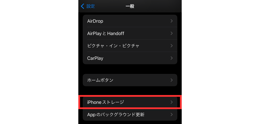
設定>一般の画面より「iPhoneストレージ」の項目がありますので、そちらを選択するとiPhone端末のストレージ容量・データの使用状況が表示されます。以下のストレージ使用例は128GBのiPhoneモデルで11.6GBの使用量なので、空き容量が大半であることが分かります。
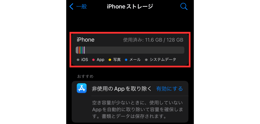
また、iPhoneストレージの画面では使用しているデータ容量の大きいアプリが一覧で表示されます。容量の大きいアプリであまり使っていないものがあったら、「非使用のアプリを取り除く(Appを取り除く)」または「Appを削除」を選択することでストレージの空き容量を増やせます。
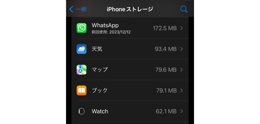
MacのFinderやiTunesを使って容量を確認する方法
また、MacBook AirやMacBook Proなどを利用しているMacユーザーは、iPhoneデバイスをパソコンに接続することでストレージ容量を確認できます。
macOSのバージョンごとに利用するツールが異なり、macOS Catalina 10.15 以降のMacではFinderから、macOS Mojave 10.14 以前のMacはiTunesを開くことでストレージ容量が表示されます。
iPhoneとMacを接続する必要がありますが、接続方法はUSBケーブルまたはUSB-Cケーブルを使うほか、Wi-Fi接続も利用可能です。詳しくはMacOSのユーザーガイドをご参照ください。
iPhoneを購入する際の基準になるストレージ容量の選び方
これから新しいiPhoneを購入するユーザー向けに、適切なストレージ容量の選び方・基準を解説します。必要な容量がどれだけになるのか、利用が想定されているアプリや保存する写真・動画データの程度で判断できます。
アプリで使う容量の目安
iPhoneの容量をよく使うアプリは、種類によってストレージの程度が異なります。以下ではApp Storeでインストールできるアプリについて、2025年10月時点でのダウンロード容量の目安をまとめました。
LINE:353.9MB
X(旧 Twitter):334MB
Instagram:472.1MB
YouTube:325.4MB
Gmail:724MB
原神:3.39GB
FINAL FANTASY VII EVER CRISIS:1.49GB
*参考:App Store
LINEなど一般的なアプリは300MBくらいの容量ですが、ソーシャルゲーム関連のアプリは高グラフィックなものもあるので1GB以上が必要なことが多いです。特に原神などの人気タイトルでは追加のダウンロードも多く、10GB以上のストレージ容量が必要になることも一般的です。
なので複数のオンラインゲームで遊ぶユーザーは、64GB程度の容量では足りなくなる可能性が高いでしょう。
写真や動画で使う容量の目安
写真や音楽、動画データについて1つあたりの容量目安を参考に、128GBのストレージで保存できる量を以下でまとめました。
データの種類 | データ容量の目安 | 128GBで保存できる量 |
一般的な画像データ | 1〜1.5MB | 約10万枚 |
一般的な動画データ | 60MB | 35時間(フルHD動画) |
4分程度の音楽データ | 10MB | 約1.3万曲 |
2時間程度の映画データ | 5GB | 約25本(フルHD動画) |
画像や音楽データはそれほど容量が大きくないので、それほどストレージを圧迫しません。ただ、動画データは注意が必要で、長時間の動画を撮影したり映画などの動画コンテンツをダウンロードするユーザーは容量を多く使います。
2時間程度の映画データをHD画質でダウンロードする場合、1本あたり5GBは要します。64GBや128GBなどの小さいストレージ容量で複数の作品を観たい場合には、こまめに観なくなったデータを削除することが求められます。
iOSやシステムデータもストレージ容量を使う
ストレージ容量はダウンロードしたアプリや写真だけでなく、iOSなどのシステムデータも含まれます。最近のiPhoneは、このiOSやシステムデータの容量が以下の通り大きく、64GBのストレージでは全体の3割〜半分近くを容量を占めることもあるので要注意です。
iOSのデータ容量目安:10GB
システムデータの容量目安:〜20GB
iOSはどの端末も同じようなデータ容量になりますが、システムデータは使用状況によって異なります。システムデータはiPhone端末が自動で管理・保存しているデータのことで、キャッシュファイルやソフトウェアのアップデートファイルなどが含まれます。
ブラウザを使ったWebサイトの閲覧や音楽、動画のストリーミング再生などで作成されるキャッシュファイルは定期的に削除しないと貯まり続けて、ユーザーによっては20GB以上まで増え続けることもあります。
iPhoneのストレージ容量でおすすめは?
iPhoneシリーズのストレージ容量の違いや選ぶ目安などを確認した上で、購入時に適切な容量を選ぶことが重要です。参考までに、各容量でのおすすめユーザーの傾向をご紹介します。
ライトユーザーなら64GB・128GBでも問題なく使える
LINEやYouTubeなどメジャーなコンテンツ以外のアプリを使わなかったり、少し写真や動画を撮影するだけで保存するデータがあまりないライトユーザーは、64GBや128GB程度の容量でも充分に足りるでしょう。
動画や音楽を視聴をするユーザーでも、ダウンロードせずストリーミングで再生する場合にはストレージ容量を圧迫しません。64GBのストレージではSEシリーズのほか、無印モデルのiPhone12モデルも対応しており、安くiPhoneを買い替えしたいユーザーにおすすめです。
256GBや512GBのストレージが必要なユーザーは?
一方で、以下に該当するユーザーは256GB以上のストレージ容量を検討してみるのが望ましいです。
外出先で視聴する用の映画データを多くダウンロードする
複数のオンラインゲームで遊ぶ
iPhoneで撮影した動画を普段から編集する
大容量のデータを扱う動画やゲームデータを多く保存する場合には、クラウドストレージを活用する方法もありますが、無料のクラウドストレージ容量では少なかったり、有料だと月額のコストが増えるデメリットもあります。
余裕を持ってiPhone本体の容量を多く確保したいユーザーは、256GBや512GBのストレージを選択してみるといいでしょう。型落ちモデルのiPhone14シリーズでは、512GBの大容量モデルでも比較的安く手に入ります。
iPhone14シリーズのストレージ容量の選び方でも解説していますが、動画撮影や映画データのダウンロードなどを日常的に行うユーザーはリファービッシュ品(整備済製品)から購入を検討してみてはいかがでしょうか。
1TBや2TBが必要なユーザーは?
1TB以上のストレージは一般的な用途では必要としませんが、4K動画を長時間撮影したりビジネスシーンで使う写真や動画データをiPhoneで全て管理したいユーザーには需要があります。
1TBのストレージでは端末価格が高くなるため、型落ちモデルから選ぶといいでしょう。iPhone15 Proモデルはカメラ性能が高いほか、Apple intelligence対応機種で作業の効率化も期待できます。
iPhoneのストレージ容量が不足することでのデメリット・注意点
iPhoneなどのスマートフォンに限らず、パソコンなどの端末でストレージ容量を限界まで使うとトラブルや不具合が発生します。容量がいっぱいになったまま放置すると、iPhoneを正常に使えないリスクがあるので空き容量を確保することが重要です。
アプリのインストールや写真・動画の保存ができなくなる
ストレージの空き容量がないと、新しいアプリのインストールや写真・動画の撮影ができなくなります。
容量が足りない状態でカメラアプリを起動すると「写真を撮影するのに十分な空き容量が足りません」などのメッセージが表示されて、正常に使えなくなります。
システムアップデートやバックアップができなくなる
iPhone(iOS)のシステムアップデートでも、更新データのダウンロードが必要なため容量不足になるとアップデートが不可になります。目安として5GB以上の空き容量がないと、正常にシステムアップデートができないでしょう。
また、iPhone端末のストレージ容量だけでなく、クラウドストレージのiCloud側も容量がいっぱいになるとバックアップの作成が設定通りされないこともあります。
端末の操作が重くなる・最悪の場合には起動できない
ストレージの使用容量が多いと、iPhoneの動作が重くなります。ブラウザの閲覧や動画視聴で操作が遅くなったり、タップしても反応が遅れるなど使いづらい状況となります。
最悪の場合、iPhoneの起動ができなくなる恐れもあります。ストレージ容量がいっぱいになった状態でiPhoneの電源をオフにすると、ログやキャッシュデータの整理がされずシステムエラーを起こし、正常に電源が入らない「リンゴループ」と呼ばれる現象が発生します。
上記で紹介しましたiOSなどのシステムアップデートも同様に、容量不足の状態で行うと失敗して、エラー状態が続き正常に起動されないこともありますので要注意です。iPhoneの寿命・使える期間にも影響するため、ストレージがいっぱいになった状態で使い続けるのは避けると良いでしょう。
iPhoneのストレージ容量を増やす対策方法
iPhone端末自体のストレージ容量を増やすことはできませんが、iCloudeの容量を増やす対策や、不要なデータ・キャッシュの削除などをすることで空き容量を確保できます。以下で解説している容量の対策はiPadにも共通することで、iPadのストレージ容量の選び方・空き容量を増やす方法でも解説しています。
iCouldなどクラウドストレージの容量を増やす
iCloudの無料のストレージ容量は5GBまでですが、動画や画像データの保存量がより大きい場合にはiCloudの容量を増やすことで対処できます。
有料プランのiCloudは月額の費用がかかり、以下の通り容量によって料金が異なります。削除できない大事な動画・写真データが多い場合には、iCloudの容量を増やして保存してみるといいでしょう。
5GBまで:無料で利用可能
50GBまで:月額150円
200GBまで:月額450円
2TBまで:月額1,500円
また、GoogleによるストレージサービスのGoogleドライブ(Google One)も、iPhoneデータの移行でおすすめです。無料で15GBまで利用できるほか月額290円で100GB、月額1,450円で2TBの保存容量を確保できます。
iCloudと似たような費用感で、気になる方は無料プラン内でGoogleドライブを活用してみてはいかがでしょうか。
ストリーミングで動画や音楽を視聴する
データ種類別の容量目安でも解説しました通り、保存するデータでは動画が特にストレージを圧迫します。そのため、なるべくストレージ容量を消費したくない場合はストリーミングで動画や音楽を視聴するのが望ましいです。
YouTubeのほかNetflixなどの動画配信サービスではストリーミング形式で視聴するのが主流になっており、インターネット通信が安定して使える環境であれば動画データをiPhone端末に保存する必要がなくなります。
不要なデータ・アプリやキャッシュを削除する
ストレージの空き容量を増やすために、要らない写真・動画データや使わなくなったアプリの削除など、データ整理も大事です。ソーシャルゲームやオンラインゲームなどはインストールや追加ダウンロードで多くの容量を使うので、遊ばなくなったらアンインストールするといいでしょう。
アプリの削除方法は簡単で、ホーム画面から削除したいアプリのアイコンを長押しして「アプリを削除」を選択することでアンインストールできます。なお、「ホームボタンから取り除く」選択もありますが、こちらはホーム画面から表示されないだけでアプリデータは残ります。
また、システムデータの容量が大きい場合にはブラウザやアプリのキャッシュ削除や端末の再起動などで対処が可能です。同じアプリやブラウザを長期間使い続けるとキャッシュデータが蓄積され、使用容量が増えてしまうのでキャッシュ削除を定期的に行うといいですね。
例として、iPhoneでよく利用されるSafari(ブラウザ)やLINEでのキャッシュ削除方法についてまとめました。
<Safariのキャッシュ削除方法>
設定アプリから「アプリ」>「Safari」を選択
「履歴とWEBサイトデータ」の項目で「履歴とWebサイトデータを消去」を選択
履歴対象の期間を選んで消去
<LINEのキャッシュ削除方法>
LINEのホーム画面上部にある歯車のアイコンをタップ
「一般」の項目で「トーク」を選択
「データの削除」を選び、キャッシュの項目で「削除」を選択
キャッシュはWebページやアプリのデータについて、一度読み込みしたものを一時的に保存したものです。再度ページを開く際に効率良く表示されることを目的としていますが、キャッシュ自体を削除しても写真や動画、アプリなどのデータには影響しません。
非使用のアプリを取り除く機能もおすすめ
インストールしているアプリの数が多すぎて削除するべきものがどれか判断に困る場合、「非使用のアプリを取り除く」機能が使えます。設定アプリから「一般」> 「iPhoneストレージ」を選ぶと非使用のアプリを取り除く自動機能を有効にするかどうか選択が可能です。
節約できるストレージ量の目安が表示されるほか、ユーザーの使用状況に応じて最適な提案をしてくれるので便利です。長期的に使用していないアプリが、iPhoneから削除されるようになります。
Apple Intelligence対応機種では機能をオフにすると空きストレージ容量が増える
iPhone15 Pro・Pro MaxモデルとiPhone16シリーズ以降の機種では、Apple IntelligenceのAI機能を活用できますが、機能を有効にするとストレージ容量を消費します。iOSのバージョンによって必要なデータ容量は異なりますが、少なくとも6〜7GB以上が使われます。
ストレージの空き容量確保を優先するなら、Apple Intelligenceの機能をオフにするといいでしょう。Apple Intelligence自体は便利なツールですが、通知の自動要約や文章の生成などあまり使う機会がなければオフにしても問題ありません。
ストレージ容量が常に不足する場合にはiPhoneの買い替えも検討
iPhone 8シリーズなど古い機種は64GBのストレージ容量と少なく、不要なデータ削除だけでは空き容量がなかなか確保できない場合にはiPhone端末の買い替えも検討するべきです。
iPhoneの買い替えでは最新モデルにこだわる必要はなく、数世代前の機種でもストレージ容量の仕様はほぼ同じです。古いiPhone機種は価格の安さなどのメリットがあり、Back Market(バックマーケット)のリファービッシュ品ではよりお得にご購入いただけます。写真や動画撮影で高性能な機種が欲しいユーザーは、iPhoneのカメラ性能でおすすめの機種ランキングもご参考ください。
カメラ撮影に関するiPhoneのストレージ容量不足を回避する方法
ストレージ容量が不足してしまう要因として、普段から写真や動画をよく撮影することも挙げられます。iPhoneのカメラで綺麗に撮影する方法ではLive Photosやバーストモードなどが便利ですが、データ保存に関して設定の見直しをするとストレージ容量を節約できます。
Live Photosの機能は使いすぎに注意
iPhoneのカメラにはLive Photosの機能があり、写真撮影の前後1.5秒を動画データで残して撮影後にベストショットを選べるメリットがあります。エフェクト機能を使うことで、短いループ動画に編集することも可能なので便利です。
ただ、通常の撮影写真よりも多少ですがデータ保存量が増えるため、ベストショットを厳選することがないユーザーはLive Photosの機能をオフにしておくといいでしょう。カメラを起動した状態で、画面右上の丸いアイコンからON/OFFの切り替えができます。
便利なバーストモードは1枚のお気に入り写真のみ残す
iPhoneのカメラではバーストモードもよく使われる撮影機能で、シャッターボタンを左にスワイプして長押しすると連写ができます。連続撮影もLive Photosと同様にお気に入りの写真を選べるメリットはありますが、全部保存するとストレージ容量を無駄に消費してしまいます。
ストレージ容量不足を回避する方法として、バーストモードで撮影した写真を開き、お気に入りの写真だけを残す手順を踏むことで不要な写真データを削除できます。
フォーマットはHEIF/HEVCがおすすめ
iPhoneで撮影できる写真や動画では、HEIF/HEVCと呼ばれる高効率の画像・動画ファイル形式に対応しています。画像のフォーマットはJPEGが定番ですが、HEIFにすることでファイル容量が小さくなります。
HEIF/HEVCのフォーマットに対応していないアプリやツールでは画像や動画が開けないデメリットもありますが、ストレージ容量を節約する方法として非常に有効です。設定も簡単で、設定アプリから「カメラ」>「フォーマット」を選択し「高効率」に指定することで自動的にHEIF/HEVCへ適用されます。
動画・ビデオ撮影の解像度を調整
iPhoneで使う容量の目安でも解説しましたが、ファイル容量は画像より動画の方が大きいため、ビデオ撮影の際には解像度の調整も重要です。iPhone16シリーズのカメラなど、最新のiPhoneシリーズでは動画撮影における高画質化が進化していますが、4K動画で長時間撮影するとファイル容量はGB単位ですぐ増えてしまいます。
そこまで画質にこだわりがないユーザーは、設定アプリから「カメラ」>「ビデオ撮影」を選択し、ビデオ撮影の解像度を4kではなく1080pに落とすといいでしょう。綺麗に動画を撮影したい時だけ4Kに調整する、といった選択もできます。
最近削除した項目のデータも削除
iPhoneで不要な写真や動画を削除しても、30日間はiPhone端末に保存される仕様となっています。そのため、すぐにストレージの空き容量を増やしたい場合には写真アプリのアルバムから「最近削除した項目」を選択し、個別で削除をする必要があります。
データを削除してもストレージの使用容量が変わらないということが発生した場合、最近削除した項目をチェックしておくのが良いですね。
大容量のiPhoneモデルを買うならリファービッシュ品がおすすめ!
iPhoneのストレージ容量について一通り解説しましたが、これから新しいiPhoneを購入する際に適切な容量を決める要因・大事なポイントは以下の通りです。
現在使っているiPhone・スマホのストレージ使用状況を確認
写真や動画の撮影、映画のダウンロード、アプリの利用頻度で判断
クラウドストレージの利用で容量を増やせる
そこまでアプリや動画保存などしないユーザーは64GB・128GBでも問題ない
動画編集やゲームアプリなどを多用するユーザーは256GB以上の容量があると安心
iCloudなどクラウドストレージも利用できることもあり、128GB程度の容量があれば一般的なユーザーは問題なく使えます。ただ、動画の保存や映像編集など、iPhone端末で大容量のデータを管理したい場合には、より多くのストレージが必要です。
新品のiPhoneモデルはストレージ容量が大きいと高額
iPhone17シリーズは現状で最も高額の機種で、以下表の通りストレージ容量が大きいと上位機種では20万円以上の価格帯となります。
値段比較 | ||||
256GB | 129,800円 | 159,800円 | 179,800円 | 194,800円 |
512GB | 164,800円 | 194,800円 | 214,800円 | 229,800円 |
1TB | - | 229,800円 | 249,800円 | 264,800円 |
2TB | - | - | - | 329,800円 |
iPhoneが年々高くなっている理由として、円安が進行している背景もありますがインフレーションによるコスト高も影響しています。そのため、買い替えで新品のiPhoneを選ぶことについてコストパフォーマンス面での疑問があるでしょう。
リファービッシュ品のiPhoneはお得に購入できる!
ストレージ容量が大きいとiPhone価格も高くなるため、予算的に購入が厳しい...とお悩みの方は、バックマーケットで販売しているリファービッシュ品(整備済製品)がおすすめです。
リファービッシュ品と中古品の違いでも解説していますが、中古品とは異なるリファービッシュ品は新品と同等の品質が確認できており、1年間の動作保証や30日間の返金保証もあるので安心して購入できます。
リファービッシュ品の価格比較 | ||||
128GB | ¥103,000 | ¥117,580 | ¥129,151 | - |
256GB | ¥125,000 | ¥115,000 | ¥137,756 | ¥157,290 |
512GB | ¥151,180 | ¥150,110 | ¥153,482 | ¥215,400 |
1TB | - | - | ¥149,494 | ¥239,980 |
参考までに、iPhone16シリーズのリファービッシュ品最安値について2026年1月1日時点の情報を上表でまとめました。最新のiPhone17シリーズの新品価格と比較して、お得になっています。
リファービッシュ品は数世代前の型落ちモデルも多数取り揃えており、256GB以上の大容量モデルも比較的安くなっています。コストパフォーマンスに優れたiPhoneを購入するなら、ぜひバックマーケットのリファービッシュ品iPhoneをご検討ください!
iPhoneのストレージ容量でよくある質問と回答
iPhoneのストレージ容量について基本的な知識や容量不足の対策など一通り対策しましたが、ほかにも気になるポイントやよくある質問をまとめました。
🆀 機種変更の際に全てのデータをiCloudにバックアップすることができる?
🅰 iCloudで使える無料のデータ容量は5GBまでなので、機種変更に伴うバックアップではストレージ容量が足りずできないのでは...と思う方もいるでしょう。ただ、Apple側では機種変更によるiCloudのバックアップなら、一時的にデータ容量の上限なしで対応可能としています。
設定アプリから「一般」を選択
「転送またはiPhoneをリセット」を選択
新しい(iPhoneのデバイス名)の準備の画面で「開始」をタップ
といった手順で操作することで、一時的なバックアップが可能です。新しいiPhoneへのデータ移行は21日間の期間制限がありますので、ご注意ください。機種変更でデータ移行など不安がある方は、iPhoneの機種変更でやるべきことが参考になります。
🆀 iPhoneのストレージ確認画面で容量計算中のまま動かない時は大丈夫?
🅰 こちらのページで、所有しているiPhoneのストレージ容量を確認する方法を解説しましたが、画面を開いても容量計算中の読み込みが続いて、ストレージ容量が表示されないといったケースもあります。使用状況にもよりますが、考えられる原因は以下の通りです。
iPhoneの通信環境・ネットワーク接続が悪い
処理速度が遅くなっている(iPhoneの性能が落ちている)
使用しているストレージ容量がいっぱいになっている
iPhone側で確認できない場合、MacのFinderやiTunesなどパソコン側でストレージ容量をチェックできます。
🆀 古いiPhoneモデルはストレージ容量が少ない?
🅰 傾向としてiPhone13シリーズ以降は機種ごとのストレージ容量はあまり変わりないですが、もっと古い機種だとストレージの最小容量は64GBや32GBといった仕様になっています。
ゲームアプリや写真・動画撮影をよくするユーザーにとって、64GBほどの容量ではすぐにいっぱいになります。また、64GBのストレージを選べるiPhone 8やiPhone Xなどの型落ち機種は性能面でも劣っているため、オンラインゲームや動画撮影に適するスペックを目的に買い替えを検討するのも良いでしょう。
バックマーケットではリファービッシュ品のガジェットを販売しているだけでなく、iPhoneなどの古いスマートフォン・タブレットの買取サービスも行っています。詳しくはBack Market買取サービスの紹介ページでご確認いただけますが、すぐにWeb上から査定価格を確認できるほか、宅配買取で手軽なのでぜひチェックしてみてはいかがでしょうか。また、以下のページでは機種別の買取最高値情報を掲載しています。
買取可能なiPhoneモデル | 機種別の買取価格紹介ページ |
iPhone 7シリーズ | |
iPhone 8シリーズ | |
iPhone X | |
iPhone XSシリーズ | |
iPhone XR | |
iPhone11シリーズ | |
iPhone SEシリーズ | |
iPhone12シリーズ | |
iPhone13シリーズ | |
iPhone14シリーズ | |
iPhone15シリーズ | |
iPhone16シリーズ |